Dieses Plugin ermöglicht es Ihnen, mehrere Frontend-Domains und Websites mit einer EINZIGEN WordPress-Installation zu bedienen. Dies ist auch möglich, um ein Multisite-Netzwerk von WooCommerce-Websites zu erstellen.
Kostenlose Testversion Teilen von Inhalten WooCommerce Wie testet man? Konfiguration
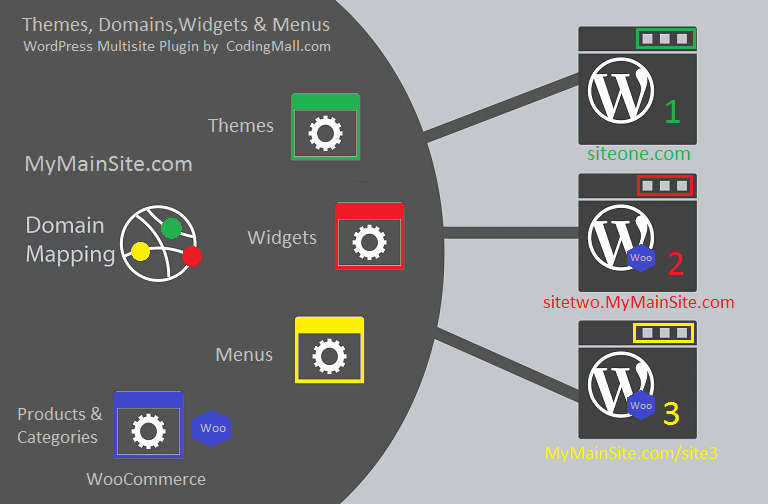
Möchten Sie ein neues WordPress Multisite-Netzwerk aufbauen, sind aber von den komplizierten Details des Prozesses eingeschüchtert? Schauen Sie sich unser benutzerfreundliches Plugin an, das die Erstellung Ihres Netzwerks rationalisiert. Mit unserer Lösung können Sie mühelos ein Multisite-Netzwerk mit mehreren Domänen und Anbietern ohne Programmierkenntnisse erstellen. Sie müssen nicht an PHP-Dateien herumbasteln oder sich mit der Komplexität des nativen WordPress Multisite-Netzwerks auseinandersetzen. Installieren Sie einfach WordPress und WooCommerce (falls erforderlich) wie bei jeder neuen Website und lassen Sie unser Plugin den Rest erledigen.
Die Multisite-Funktionen unseres Plugins
* Erstellen Sie mühelos Ihr WordPress Multisite-Setup.
* Die Möglichkeit, E-Commerce-Websites mit WooCommerce zu Ihrem Multisite-Netzwerk hinzuzufügen, indem Sie Blogs und Online-Shops kombinieren.
* Nahtloser Austausch von Beiträgen und Seiten zwischen Websites, unabhängig davon, ob sie sich auf verschiedenen Domains, Subdomains oder Unterordnern befinden.
* Option, ein eindeutiges Thema für jede Website zu haben oder dasselbe Thema für mehrere Websites zu verwenden. Beide Optionen sind verfügbar.
* Geteilte Widgets zwischen Websites.
* Anpassbare Menüs für jede Website oder die Möglichkeit, sie zu teilen.
* All dies wurde mit nur einer einzigen Installation von WordPress erreicht. Sie müssen die native WordPress Multisite Network-Funktion nicht verwenden oder aktivieren. Unser Plugin arbeitet unabhängig.
* Verwenden Sie ein separates untergeordnetes Design für jede Unterwebsite.
* Fordern Sie eine voll funktionsfähige Demo an, indem Sie uns eine E-Mail an support@codingmall.com senden. Probieren Sie es noch heute auf Ihrer eigenen Website aus!
Ein illustratives WordPress Multisite-Setup
Nehmen wir an, Sie haben WordPress auf my-multisite.com installiert. Natürlich können Sie über diese Domain darauf zugreifen. Sie haben jedoch auch folgende Alternativen:
Hinweis: Für jede der folgenden drei Optionen haben Sie die Möglichkeit, das Design, die Einstellungen, den Inhalt, die Seiten und die Widgets für jede Unterwebsite anzupassen. Sie können diese Änderungen mithilfe der Multi-Site-Plugin-Einstellungen im WordPress-Admin-Panel für jede Domain, Subdomain oder jeden Unterordner vornehmen.

1) Multisite mit individuellen Domains
Verweisen Sie alle Domains auf Ihre Hauptdomain, die my-multisite-network.com ist, indem Sie Aliase für Ihre Hauptdomain erstellen oder sie als Addon-Domains hinzufügen.
Zum Beispiel können Sie haben:
my-multisite.net
my-multisite-more.com
my-woocommerce.co.uk
Dazu müssen Sie den DNS-A-Datensatz jeder Domäne an dieselbe IP-Adresse des Servers umleiten, auf dem my-multisite-network.com gehostet wird. Auf einem Apache-Server kann dies mithilfe der ServerAlias-Direktive erreicht werden. In Ihrer Domänenkonfigurationsdatei unter Apache können Sie beispielsweise die folgenden Zeilen nach der ServerName-Direktive für jede Aliasdomäne hinzufügen:
ServerName my-multisite-network.com
ServerAlias-my-multisite.net
ServerAlias-my-multisite-more.com
ServerAlias-my-woocommerce.co.uk
Dies kann auch mit cPanel oder Plesk erreicht werden. Sie können "How to add domain aliases in cPanel" für weitere Informationen suchen oder uns eine E-Mail senden, um kostenlose Unterstützung an support@codingmall.com zu erhalten. Wir helfen Ihnen gerne weiter!
Umgang mit SSL-Zertifikaten für mehrere Domains in einem WordPress-Multisite-Netzwerk
SSL-Zertifikate können auf verschiedene Arten für die verschiedenen Domänen in Ihrem Netzwerk verwaltet werden. Wenn Sie Server-Aliase wie zuvor erwähnt verwendet haben, können Sie ein Multi-Domain-SSL-Zertifikat für alle Ihre Domains verwenden. Wenn Sie bereits über individuelle SSL-Zertifikate für Ihre Multisite-Domains verfügen, kann es erforderlich sein, alle Sites auf demselben Server zu hosten und die Domains zu trennen. Dies bedeutet, dass jede Domain auf dasselbe Verzeichnis verweist, in dem Ihre WordPress-Website gehostet wird. Zur Erinnerung: Unser Plugin verarbeitet alle Ihre Domains über eine einzige WordPress- und optionale WooCommerce-Installation.
Nach erfolgreicher Einrichtung zeigen Ihre anderen Domains den gleichen Inhalt wie my-multisite-network.com an. Wenn Sie beispielsweise zu my-multisite.net navigieren, sehen Sie den gleichen Inhalt wie my-multisite-network.com, aber die Browserleiste zeigt immer noch my-multisite.net an. Dies sollte NICHT über Domain-Weiterleitung erfolgen. Einige Hosting-Panels verwenden Frames für die Domain-Weiterleitung und zeigen den Inhalt der Zieldomäne in einem Frame an. Dies ist nicht der richtige Weg, um auf die Hauptwebsite mehrerer Websites zu verweisen.
Wenn dieser Vorgang erfolgreich abgeschlossen wurde, wurde Ihre Subwebsitedomäne ordnungsgemäß eingerichtet. Jetzt müssen Sie ein zusätzliches Setup in der WordPress Multisite-Plugin-Konfiguration durchführen. Weitere Informationen finden Sie im Konfigurationsabschnitt weiter unten in diesem Artikel.
2) Subdomains für Multisite, Multivendor Sites
Mithilfe von Subdomains können Sie Ihre Inhalte in Ihrem Blog oder in Ihrem E-Commerce-Shop kategorisieren. Sie können beispielsweise eine Subdomain für autobezogene Inhalte wie cars.demo-multisite.com und andere Subdomains für verschiedene Themen wie mobiles.demo-multisite.com oder garments.demo-multisite.com haben.
In einer WooCommerce-Einstellung können Subdomains für verschiedene Produktkategorien oder für die Website jedes Anbieters verwendet werden. Sie können beispielsweise abcshop.demo-multisite.de, johndoe.demo-multisite.de und vendor.demo-multisite.de als Subdomains für verschiedene Anbieter verwenden.
Um Subdomains einzurichten, müssen Sie jede Subdomain an denselben Ordner weiterleiten, in dem die my-multisite-network.com WordPress-Website auf dem Server gehostet wird. Der Rest des Setups kann über unser Multisite-Plugin in WordPress erfolgen.
3) Ein Beispiel für ein WordPress-Multisite-Unterordner-Setup
In diesem Setup können Sie Unterwebsites in Unterordnern haben. Zum Beispiel:
my-multisite-network.com/site01/
my-multisite-network.com/cars/
my-multisite-network.com/electronics/
Und für ein WooCommerce Multi-Vendor-Setup können Unterordner für jeden Anbieterspeicher verwendet werden, wie zum Beispiel:
my-multisite-network.com/abc-online-shop/
my-multisite-network.com/demo-incorporated/
my-multisite-networkcom/johndoe/
Dieses Setup kann mit dem WordPress Multisite-Plugin erreicht werden. Sie haben verschiedene Optionen zur Auswahl, und das Plugin bietet eine einfache Möglichkeit, das Setup mit WordPress und WooCommerce zu implementieren.
Anleitung zur Einrichtung unseres Multisite-Plugins
Laden Sie zuerst die Plugin-Paketdatei hoch und installieren Sie sie über das WordPress-Admin-Panel. Dies ist genau wie die Installation eines anderen Plugins.
Als nächstes müssen Sie eine Lizenzdatei abrufen. Gehen Sie dazu zu Einstellungen >> EV Multistore >> Konfiguration.
Auf diesem Bildschirm wird ein Lizenzdialogfeld angezeigt, in dem Sie aufgefordert werden, die Lizenzdatei hochzuladen. Wenn Sie das Plugin auf Testbasis verwenden, klicken Sie einfach auf den Link "Get Trial License". Dadurch wird eine Lizenzdatei auf Ihren Computer heruntergeladen. Speichern Sie die Datei und klicken Sie dann im Lizenzdialogfeld auf die Schaltfläche zum Hochladen von Dateien, um die Datei auf Ihre WordPress-Site hochzuladen.
Sobald die Lizenzdatei geladen ist, wird Ihr Plugin lizenziert und Sie sehen den Konfigurationsbildschirm. Wenn Sie weiterhin das Lizenzdialogfeld sehen, wenden Sie sich bitte an uns, um kostenlosen Support zu erhalten.
Wenn Sie das WordPress Multisite-Plugin von unserer Website gekauft haben, verwenden Sie den Benutzernamen und das Passwort, die Sie per E-Mail erhalten haben, um sich auf unserer Website anzumelden. Klicken Sie dann auf den Link "Get Full License" auf Ihrer WordPress-Site, um Ihre vollständige Lizenzdatei zu erhalten.
£1209 - Buy Now - Only £1199 £1199
Konfigurieren Sie Ihr Multisite-Netzwerk mit unserem Plugin
Im Konfigurationsbildschirm sehen Sie die folgenden Felder:
"Main Site Domain". Dieses Feld wird automatisch ausgefüllt und zeigt den Domainnamen Ihrer Hauptwebsite an. Wenn Sie beispielsweise das Plugin auf my-multisite-network.com installiert haben, sollte in diesem Feld "my-multisite-network.com" angezeigt werden. Wenn der Domänenname falsch ist, können Sie ihn manuell ändern. Geben Sie einfach den Domänennamen an und schreiben Sie nicht "http://" oder "https://".

Mit der Option "Alle auf der Hauptseite anzeigen?" können Sie entscheiden, ob alle Beiträge, Seiten, Widgets und WooCommerce-Elemente auf der Hauptseite oder nur ausgewählte angezeigt werden sollen. Wählen Sie "JA", wenn Sie alles anzeigen möchten, und "NEIN", wenn Sie nur bestimmte Inhalte anzeigen möchten.
Die Option "Debug-Modus?" sollte auf "NEIN" gesetzt werden, es sei denn, ein Debuggen ist erforderlich.
Hinzufügen von Standorten zum Multisite-Netzwerk
Um Unterwebsites zu Ihrem Netzwerk mit mehreren Standorten hinzuzufügen, klicken Sie auf den Link "Neuen Unterstandort hinzufügen". Wenn Sie das Plugin beispielsweise auf my-multisite-network.com installiert haben und unterschiedliche Inhalte auf my-multisite.net anzeigen möchten, müssen Sie in den Plugin-Einstellungen eine Unterseite für my-multisite.net erstellen.

* Bitte beachten Sie nochmals, dass das WordPress in diesem Fall nur auf dem my-multisite-network.com installiert ist und der wp-admin über my-multisite-network.com/wp-admin/
Wenn Sie auf "Neue Unterseite hinzufügen" klicken, stoßen Sie auf ein Formular mit mehreren Feldern zum Ausfüllen
Websitename oder Domäne: Hier geben Sie den Domänennamen für die Unterwebsite ein. Zum Beispiel könnte es unter anderem my-multisite.net, my-woocommerce.co.uk, cars.my-multisite.com oder blog.my-multisite.com sein. Um eine unterordnerbasierte Unterwebsite einzurichten, geben Sie einfach "cars" ein, wenn Sie möchten, dass die Unterwebsite über my-multisite.com/cars.
Einige Beschreibung: Dies ist ein optionales Feld, in das Sie eine beliebige Beschreibung Ihrer Wahl eingeben können. Diese Beschreibung wird im Frontend nicht angezeigt.
Veröffentlicht: Dieses Feld sollte auf "YES" gesetzt werden, wenn die Unterwebsite aktiv sein soll. Wenn Sie die Unterwebsite nicht zugänglich machen möchten, setzen Sie sie auf "NEIN." Dieses Feld ist besonders nützlich, wenn Sie das Plugin verwenden, um eine Multi-Vendor-Website für Einkaufszentren zu erstellen. Sie können Anbieterwebsites deaktivieren, wenn diese die Abonnementgebühren nicht bezahlen. Diese Funktion ist auch nützlich für Blogs mit mehreren Autoren, bei denen jeder Autor seine eigene Website hat.
Seq#: Dieses Feld dient nur zum Sortieren der Unterwebsitedatensätze.
Liste der Unterwebsites: Hier werden alle erstellten Unterwebsites angezeigt. Jede Zeile enthält eine Schaltfläche "Bearbeiten" und eine Schaltfläche "Löschen", um den entsprechenden Unterwebsiteeintrag zu ändern oder zu löschen.
Freigeben von Inhalten über mehrere Websites hinweg
To share content across your multisite network, go to the Posts >> All Posts screen. There, you'll find a multi-select list for sub-sites at the top, which is added by our Multisite plugin. To select multiple sites, use Ctrl+Click. Then, choose individual posts or pages from the list below and click the "Allocate" button.
Sobald Sie den Inhalt zugewiesen haben, können Sie ihn am Frontend Ihres Multisite-Netzwerks anzeigen, indem Sie die entsprechende Domain besuchen. Wenn Sie beispielsweise my-multisite-network.com Inhalte zuweisen, werden diese angezeigt, wenn Sie das Front-End der Website besuchen. Das gleiche Verfahren gilt für alle anderen Unterwebsites. Mit nur einer einfachen WordPress-Installation können Sie Inhalte in Ihrem Multisite-Netzwerk einfach trennen oder freigeben.


Konfigurieren von Einstellungen für jede Domäne in Ihrem Netzwerk mit mehreren Standorten
Sie haben die Möglichkeit, dieselben Einstellungen beizubehalten oder sie für jede Unterwebsite oder jeden Anbieterspeicher in Ihrem Netzwerk mit mehreren Standorten anzupassen. Falls Sie verschiedene Domains verwenden, müssen Sie die WordPress-Einstellungen entsprechend ändern.


Benutzerdefinierte Permalinkoptionen für jede Unterwebsite
In Ihrem Multisite-Setup können Sie einzigartige Permalink-Strukturen für Ihre WordPress-Posts, -Seiten und sogar für Ihre WooCommerce-Produkte und -Kategorien auswählen. Wählen Sie einfach die gewünschte Unterwebsite aus dem Dropdown-Menü aus, passen Sie die Einstellungen wie gewünscht an und speichern Sie Ihre Änderungen.
Verschiedene Themen für jede Domäne
Wenn Sie mehrere, unterschiedliche Frontend-Websites mit einer einzigen WordPress-Installation erstellen möchten, können Sie jeder Domain ein anderes Thema zuweisen. Dies kann ein ganz anderes Thema oder ein untergeordnetes Design des Hauptseitendesigns sein, falls Sie nur kleine Änderungen an der Unterseite wünschen. Diese Funktion ist in unser Plugin integriert und kann einfach aktiviert werden, indem Sie die gewünschte Domain aus der Dropdown-Liste auswählen und das bevorzugte Thema auswählen. Ideal für Multisite-WordPress-Sites und Multi-Domain-WooCommerce-Shops.

Verschiedene Widgets und Menüs für jede Website in WordPress und WooCommerce
Mit unserem Multisite-Plugin können Sie jeder Subsite, Domain oder Subdomain verschiedene Widgets und Menüs zuweisen, sodass Sie die volle WordPress MU-Erfahrung aus einer einzigen WordPress- und WooCommerce-Installation erhalten. Einige Widgets und Menüs können auch von Websites gemeinsam genutzt werden, sodass Sie beispielsweise ein Kalender-Widget sowohl auf demo-multisite-blog.com als auch auf demo-multivendor-shop.com präsentieren können, während ein Archiv-Widget nur auf demo-multivendor-woocommerce.com angezeigt wird. Um dies zu erreichen, weisen Sie einfach jeder Unterwebsite ein anderes untergeordnetes Design zu.
WooCommerce Multistore mit unserem Plugin
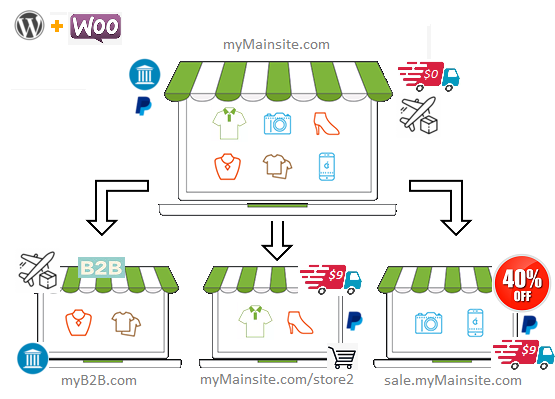
Mit unserem Plugin können Sie mehrere Websites für Ihr eigenes Unternehmen oder für verschiedene Anbieter betreiben. Sie können nicht nur Einkaufsseiten in Ihrem Setup haben, sondern auch Websites mit anderen Arten von WordPress-Inhalten. WooCommerce-Websites können bei Bedarf Produkte und Produktkategorien freigeben.
Beispiel für ein WooCommerce Multistore-Setup
Der Anwendungsfall im obigen Bild zeigt ein Beispiel für die Einrichtung eines WooCommerce-Multistores. Die Hauptseite verkauft alle Produkte, während die B2B-Website nur bestimmte Produkte aus bestimmten Kategorien verkauft. Store2 ist in einem Unterordner eingerichtet und hat eine andere Auswahl an Kategorien. Eine Website, die Artikel mit einem Rabatt verkauft, wird auf einer Subdomain gehostet. Die Hauptseite bietet sowohl Luftversand als auch regulären Versand an, wobei der reguläre Versand kostenlos ist, aber auf allen Websites außer B2B bezahlt werden muss. Nur der Luftversand wird auf B2B angeboten. PayPal ist als Zahlungsmethode in allen Geschäften außer B2B verfügbar, und Banküberweisung ist sowohl auf der Hauptseite als auch im B2B-Shop verfügbar.
Details zur Einrichtung von WooCommerce Multistore und Multivendor
Sie können die Einstellungen für jeden Kreditorenshop anpassen. Wählen Sie dazu zunächst eine Domäne oder Unterwebsite aus der Dropdownliste für mehrere Websites aus. Anschließend können Sie die Einstellungen auf jeder Registerkarte ändern. Alle Einstellungen, die auf den Registerkarten Allgemein, Produkte, Versand, Zahlungen, Konto und Datenschutz, E-Mails und Erweitert verfügbar sind, können für jede Domain, die zu Ihrem WooCommerce-Multisite-Netzwerk hinzugefügt wird, unterschiedlich festgelegt werden.
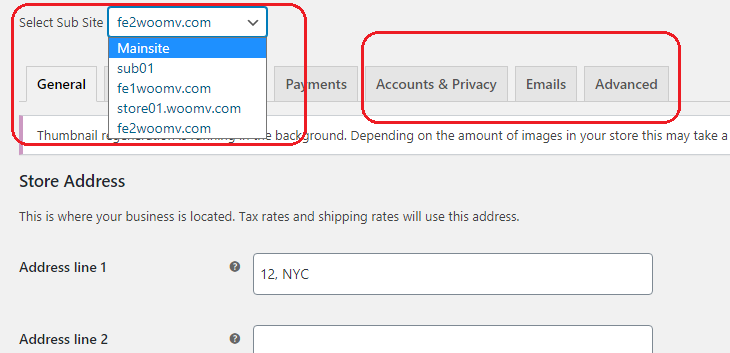
Die Adresse des physischen Geschäfts für einige Standorte kann variieren. Websites, die auf verschiedenen Domains gehostet werden, können unterschiedliche Verkaufs-, Versand- und Kundenstandorte bedienen. Auf der Registerkarte "Allgemein" können Steuereinstellungen, Couponeinstellungen und Währungsoptionen an jeden Shop/Lieferantenstandort angepasst werden.
Auf der Registerkarte "Produkte" können Sie die Einstellungen für die Shop-Seite, Maßeinheiten, Bewertungen und Produktbewertungen für jede Website in Ihrem Multistore-Netzwerk anpassen.
£1209 - Buy Now - Only £1199 £1199
Vielfältige Versandzonen, Versandoptionen und Versandklassen für jeden Ihrer WooCommerce-Shops. Darüber hinaus können Sie sich für jeden Shop für unterschiedliche Zahlungsmethoden entscheiden. Insbesondere die Einstellungen für Konten und Datenschutz sind von entscheidender Bedeutung, wenn Sie mehrere Shops auf verschiedenen Domains haben, die möglicherweise verschiedene Länder bedienen.
Darüber hinaus können die WooCommerce-E-Mail-Optionen und -Einstellungen auf der Registerkarte Erweitert für jede Domain, jeden Shop oder jede Anbieter-Website unterschiedlich konfiguriert werden, und zwar über eine einzige WordPress-Website mit WooCommerce und unserem Multisite-Plugin.
Müheloses WooCommerce Multisite-Sharing
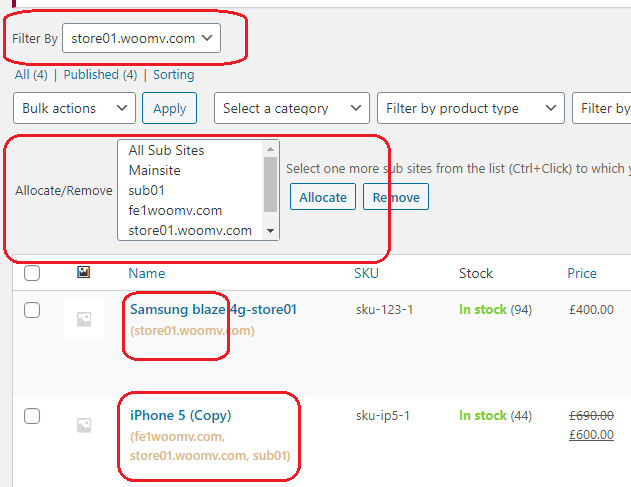
Mit unserem Plugin ist das Teilen von Produkten über mehrere Websites in Ihrem WooCommerce-Multisite-Netzwerk ein Kinderspiel. Sie müssen nicht an komplexen .htaccess-Dateien oder -Anweisungen herumbasteln - erstellen Sie einfach Ihre Produkte im WooCommerce-Backend und veröffentlichen Sie sie mit wenigen Klicks auf den gewünschten Seiten. Live- und Online-Sharing macht es einfach.
So können Sie beispielsweise elektronische Produkte mit verwandten Inhalten und Themen auf electro-multisite.com präsentieren und Bürobedarf auf demo-multisite-officeworks.co.uk.
WooCommerce Multistore Kategorie Zuordnung
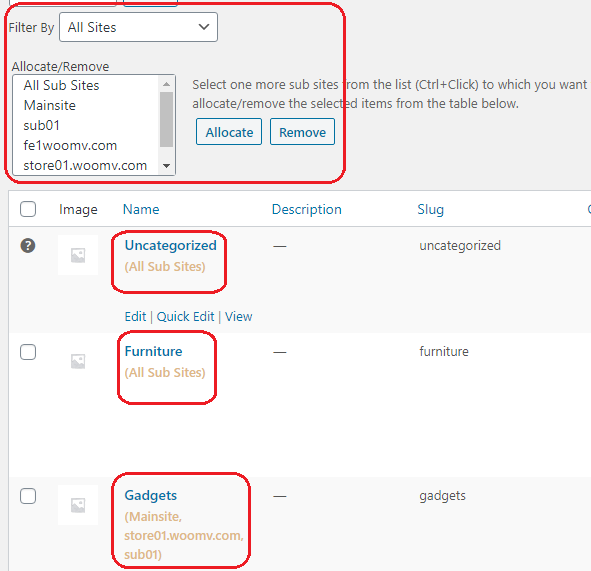
Jede Produktkategorie in WooCommerce kann auch einem oder mehreren Ihrer Subshops zugeordnet werden. Einige Administratoren ziehen es möglicherweise vor, alle Kategorien auf allen Websites anzuzeigen, während andere möglicherweise verschiedene Kategorien in verschiedenen Domänen oder Subdomänen anzeigen möchten. Unser Plugin bietet beide Optionen für maximale Flexibilität.
Dies kann zu besseren SEO-Rankings und höheren Umsätzen führen, da den Besuchern verwandte Themen, Inhalte, Produkte und Widgets präsentiert werden.
Kompatibel mit WP All Export and Import Plugin (nur in unserer Premium-Version)
Unser Plugin ist kompatibel mit dem WP All Export and Import Plugin (nur Premium-Version) für den einfachen Export und Import von Posts, Seiten, Produkten und Kategorien.
Elementor-kompatibel
Unser Plugin ist auch mit dem Elementor Website Builder für WordPress kompatibel, sodass Sie Seiten auf mehreren Subsite-Domains erstellen und in der Vorschau anzeigen können (nur in unserer Premium-Version).
Hinweis: Die Premium-Version hat einen anderen Preis als die Standardversion. Kontaktieren Sie uns für weitere Informationen.
Verwendung für unser WordPress Multisite-Plugin
Unser Multisite-Plugin bietet eine optimierte Lösung für die Erstellung eines WordPress-Multisite-Netzwerks mit mehreren Frontend-Websites mit einer Vielzahl von Anwendungsfällen. Wir sind hier, um Ihre Fragen und Gedanken zu hören, und werden unser Bestes tun, um Ihnen die beste Lösung für Ihre Bedürfnisse zu bieten.
Konvertieren einer einzelnen WordPress-Site in Multisite
Unser Plugin ist eine gute Wahl für neue und bestehende Multisite-Domains. Wenn Sie beispielsweise einen Blog über Heimelektronik haben und eine neue Domain und WooCommerce-Website starten möchten, um verwandte Produkte zu verkaufen, kann das Erstellen einer separaten Website und das Bezahlen für separates Hosting ein zeitaufwändiger und redundanter Prozess sein. Mit unserem Plugin können Sie WooCommerce auf derselben Website installieren und nur auf der neuen Domain anzeigen, während Sie weiterhin Beiträge, Seiten und Widgets zwischen den Websites teilen und jeweils verschiedene Themen auswählen.
Wenn Sie in diesem Fall unser Plugin verwenden, müssen Sie nur WooCommerce auf derselben Website installieren, aber Sie können sie nur auf der neuen Domain anzeigen. Natürlich können Sie alle Beiträge, Seiten und Widgets mit ein paar einfachen Schritten zwischen beiden Websites teilen. Sie können auch verschiedene Themen für beide Websites auswählen.
Hosting für unser WordPress Multisite-Plugin
Das Einrichten von Domain-Aliasen oder Addon-Domains hängt von Ihrem Hosting-Typ ab, kann jedoch bei den meisten Typen, einschließlich Shared Hosting, VPS und dedizierten Servern, problemlos durchgeführt werden.
Wenn Sie ein cPanel oder Plesk Control Panel von Ihrem Hosting-Unternehmen haben, können Sie Addon-Domains im Panel einrichten. Wenn Sie Shell-Zugriff und keine Systemsteuerung haben, können Sie dies über die Befehlszeile tun. Der Prozess zum Festlegen von Domain-Aliasen kann je nach verwendetem Webserver variieren, aber alle gängigen Webserver wie Apache, NGINX, lighttpd und OpenLiteSpeed unterstützen Addon-Domains. Kontaktieren Sie Ihren Gastgeber für weitere Informationen.
Für eine voll funktionsfähige Testversion oder Unterstützung kontaktieren Sie uns bitte unter support@codingmall.com.
£1209 - Buy Now - Only £1199 £1199
Haftungsausschluss: Die in diesem Beispiel verwendeten Domainnamen dienen nur der Veranschaulichung und gehören ggf. ihren jeweiligen registrierten Eigentümern.

